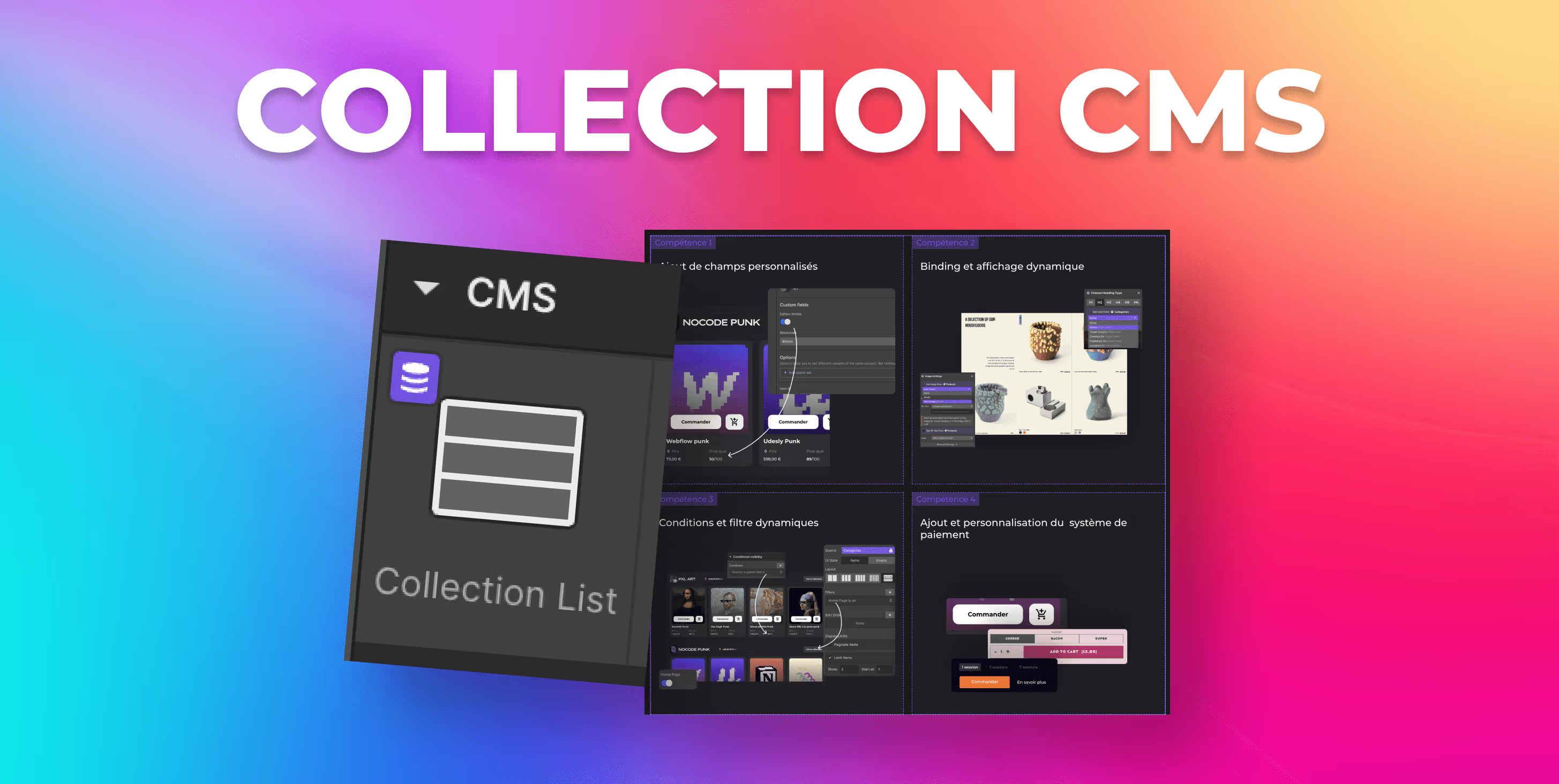Le curseur de votre site web peut rapidement devenir monotone. Dans cet article, nous allons apprendre à transformer ce petit curseur de souris en un élément plus attractif et dynamique. Suivez ces étapes pour créer un curseur rond qui suit le déplacement de votre souris. Pour plus d'inspiration, vous pouvez consulter la librairie Scrapflow qui regroupe les meilleurs sites Webflow avec des curseurs personnalisés.
Résumé de la méthode pour créer un curseur personnalisé sur Webflow
Pour créer un curseur personnalisé sur Webflow, commencez par ajouter une div et nommez-la custom-cursor, puis positionnez-la en fixe et définissez ses dimensions. Ajoutez des bordures et appliquez un border-radius de 100% pour obtenir un cercle parfait. Créez une animation de mouvement en utilisant les propriétés move sur les axes X et Y, et ajustez les valeurs pour qu'elles correspondent à la taille de la fenêtre. Masquez le curseur par défaut avec cursor: none et rendez la div transparente en utilisant pointer-events: none. Enfin, sauvegardez et prévisualisez pour vérifier le bon fonctionnement du curseur personnalisé.
Étape 1 : Création de la structure du curseur
- Accédez à votre projet Webflow.
- Ajoutez une div :
- Sortez de la preview.
- Placez-vous au niveau du
bodyou de votrepage wrapper. - Ajoutez une
divavec le raccourciCommand + E. - Nommez cette div
custom-cursor.
- Positionnez et dimensionnez la div :
- Définissez la position en fixe (top: 0, left: 0).
- Donnez-lui une taille initiale de
1.5remx1.5rem.
Étape 2 : Style du curseur
- Ajoutez des bordures :
- Choisissez des bordures
solidde 2 pixels, de couleur noire.
- Choisissez des bordures
- Rendez le curseur rond :
- Appliquez un
border-radiusde 100%.
- Appliquez un
Étape 3 : Animation du curseur
- Créez une nouvelle animation :
- Accédez au panneau d’interaction et créez un
page trigger. - Sélectionnez
Mouse move in viewport.
- Accédez au panneau d’interaction et créez un
- Définissez les mouvements sur l’axe X et Y :
- Ajoutez une animation
movepour les axes X et Y. - Utilisez les unités
VWpour l’axe X etVHpour l’axe Y afin d’adapter le mouvement à la taille de la fenêtre. - Ajustez les valeurs à
-1 VWà99 VWpour l’axe X, et-1 VHà99 VHpour l’axe Y.
- Ajoutez une animation
Étape 4 : Masquer le curseur par défaut
- Masquez le curseur de la souris :
- Appliquez la propriété CSS
cursor: noneaubody.
- Appliquez la propriété CSS
Étape 5 : Rendre le curseur cliquable
- Évitez les conflits de clics :
- Ajoutez une propriété CSS
pointer-events: noneà la classecustom-cursor. - Ajoutez cette propriété via un
code embeddans Webflow.
- Ajoutez une propriété CSS
Étape 6 : Sauvegarde et test
- Sauvegardez et prévisualisez :
- Assurez-vous que le curseur suit bien la souris et qu'il n'y a pas de conflit de clic avec d'autres éléments de la page.
En résumé, pour créer un curseur personnalisé sur Webflow, commencez par ajouter une div et nommez-la custom-cursor, puis positionnez-la en fixe et définissez ses dimensions. Ajoutez des bordures et appliquez un border-radius de 100% pour obtenir un cercle parfait. Créez une animation de mouvement en utilisant les propriétés move sur les axes X et Y, et ajustez les valeurs pour qu'elles correspondent à la taille de la fenêtre. Masquez le curseur par défaut avec cursor: none et rendez la div transparente en utilisant pointer-events: none. Enfin, sauvegardez et prévisualisez pour vérifier le bon fonctionnement du curseur personnalisé.


Rejoignez notre formation d'initiation et maîtrisez les bases de l'outil
Je m'inscris

Rejoignez notre formation d'initiation et maîtrisez les bases de l'outil
Je m'inscris